設定 IPv4 位址
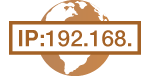 |
|
本機的 IPv4 位址可由動態 IP 位址通訊協定 (例如 DHCP) 自動指定,或是手動輸入。將本機連接到有線區域網路時,確認已將區域網路纜線的接頭牢牢插入插座 (連線至有線區域網路)。若有需要,可以測試網路連線。
|
設定 IPv4 位址
1
在首頁 (Home)畫面中選擇 <功能表 (Menu)>。 首頁 (Home)畫面
2
選擇 <參數選擇 (Preferences)>  <網路 (Network)>。
<網路 (Network)>。
 <網路 (Network)>。
<網路 (Network)>。如果出現登入畫面,請輸入正確的識別碼和 PIN。 登入本機
3
選擇 <TCP/IP設定 (TCP/IP Settings)>  <IPv4設定 (IPv4 Settings)>
<IPv4設定 (IPv4 Settings)>  <IP位址設定 (IP Address Settings)>。
<IP位址設定 (IP Address Settings)>。
 <IPv4設定 (IPv4 Settings)>
<IPv4設定 (IPv4 Settings)>  <IP位址設定 (IP Address Settings)>。
<IP位址設定 (IP Address Settings)>。4
指定 IP 位址設定。
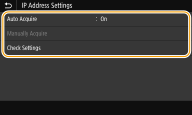
<自動獲取 (Auto Acquire)>
選擇此項以透過 DHCP 通訊協定自動指定 IP 位址。顯示 <開啟 (On)> 時,自動指定位址將啟用。
選擇此項以透過 DHCP 通訊協定自動指定 IP 位址。顯示 <開啟 (On)> 時,自動指定位址將啟用。
<手動獲取 (Manually Acquire)>
若要手動輸入 IP 位址以指定 IP 位址設定,請選擇此項。若要選擇此選項,自動獲取必須設定為 <關閉 (Off)>。
若要手動輸入 IP 位址以指定 IP 位址設定,請選擇此項。若要選擇此選項,自動獲取必須設定為 <關閉 (Off)>。
<檢查設定 (Check Settings)>
若要檢視目前的 IP 位址設定,請選擇此項。
若要檢視目前的 IP 位址設定,請選擇此項。
 自動指定 IP 位址
自動指定 IP 位址
|
1
|
選擇 <自動獲取 (Auto Acquire)>。
|
|
2
|
在 <自動獲取 (Auto Acquire)> 中選擇 <開啟 (On)>。
|
|
3
|
在 <選擇通訊協定 (Select Protocol)> 中選擇 <DHCP (DHCP)>。
 如果不想使用 DHCP/BOOTP/RARP 指定 IP 位址
選擇 <關閉 (Off)>。如果在這些服務無法使用時選擇 <DHCP (DHCP)>,本機將浪費時間和通訊資源在網路上搜尋這些服務。
|
|
4
|
確認 <自動獲取IP (Auto IP)> 設為 <開啟 (On)>。
如果選擇 <關閉 (Off)>,請將設定變更為 <開啟 (On)>。
|
|
5
|
選擇 <套用 (Apply)>。
|

透過 DHCP 指定的 IP 位址優先於透過自動獲取 IP 取得的位址。
 手動輸入 IP 位址
手動輸入 IP 位址
|
1
|
選擇 <自動獲取 (Auto Acquire)>,並在 <自動獲取 (Auto Acquire)> 中,選擇 <關閉 (Off)>
 <套用 (Apply)>。 <套用 (Apply)>。 |
|
2
|
選擇 <手動獲取 (Manually Acquire)>。
|
|
3
|
輸入 <IP位址 (IP Address)>、<子網路遮罩 (Subnet Mask)> 及 <閘道器位址 (Gateway Address)>,然後選擇 <套用 (Apply)>。
|
5
重新啟動本機。
關閉本機,等待至少 10 秒,然後再開啟電源。
 |
檢查設定是否正確安裝印表機驅動程式後變更了 IP 位址當使用 MFNP 連接埠時,只要本機及電腦屬於相同子網路,就會維持連線;因此,不需要新增新連接埠。當使用標準 TCP/IP 連接埠時,則必須新增新連接埠。 設定印表機連接埠
*如果不知道使用了哪一個連接埠,請參閱 查看印表機連接埠。
|
測試網路連線
1
在首頁 (Home)畫面中選擇 <功能表 (Menu)>。 首頁 (Home)畫面
2
選擇 <參數選擇 (Preferences)>  <網路 (Network)>。
<網路 (Network)>。
 <網路 (Network)>。
<網路 (Network)>。如果出現登入畫面,請輸入正確的識別碼和 PIN。 登入本機
3
選擇 <TCP/IP設定 (TCP/IP Settings)>  <IPv4設定 (IPv4 Settings)>
<IPv4設定 (IPv4 Settings)>  <PING指令 (PING Command)>。
<PING指令 (PING Command)>。
 <IPv4設定 (IPv4 Settings)>
<IPv4設定 (IPv4 Settings)>  <PING指令 (PING Command)>。
<PING指令 (PING Command)>。4
輸入網路上其他裝置的 IPv4 位址,然後選擇 <套用 (Apply)>。
如果已經正確建立連線,會顯示 <已從主機接收到回應。 (Received response from the host.)>。